Si estás recopilando datos de usuarios a través de formularios en tu sitio de WordPress, probablemente te estés preguntando si lo estás haciendo de la manera correcta.
Con leyes de privacidad como el RGPD vigentes, lo último que quieres es violar accidentalmente la regla. Eso podría llevar a perder la confianza de tus visitantes debido a cómo se maneja su información.
En WPBeginner, hemos ayudado a cientos de propietarios de sitios a navegar estos requisitos de privacidad. Y hemos descubierto que el cumplimiento del RGPD a menudo se siente más complicado de lo que debería ser.
La verdad es que crear formularios que cumplan no requiere un título en derecho ni consultores caros. Con el enfoque y las herramientas adecuadas, puedes proteger fácilmente los datos de tus visitantes mientras sigues recopilando la información que necesitas.
En esta guía, te mostraremos los pasos exactos para crear formularios que cumplan con el RGPD en WordPress. De esa manera, podrás respetar la privacidad de tus visitantes mientras mantienes tus formularios simples y efectivos para tu negocio. 🙌
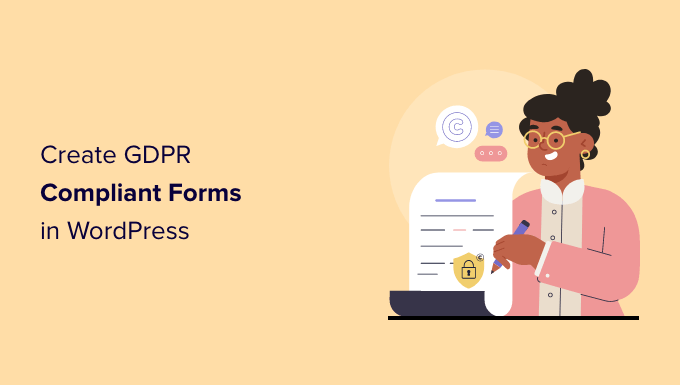
¿Qué es el RGPD?
El Reglamento General de Protección de Datos (RGPD) es una ley de la Unión Europea (UE) que entró en vigor el 25 de mayo de 2018. Esta nueva ley tiene como objetivo dar a los ciudadanos de la UE control sobre sus datos personales y cambiar la forma en que las empresas y los negocios manejan la privacidad de los datos en todo el mundo.
Para más detalles, consulta nuestra guía definitiva para WordPress y el cumplimiento del RGPD, que responderá a todas tus preguntas relacionadas con el RGPD en un lenguaje claro.
Un sitio típico de WordPress puede recopilar información personal de los usuarios de varias maneras. Una de ellas es agregando formularios al sitio. La mayoría de los formularios recopilan información personal, y es posible que desees asegurarte de que tus formularios de WordPress cumplan con el GDPR.
¿Qué se requiere para que un formulario cumpla con el GDPR?
Para que tus formularios de WordPress cumplan con el GDPR, deberás agregar las siguientes características:
- Pide a los usuarios que den su consentimiento explícito para almacenar y usar su información personal.
- Permite a los usuarios solicitar acceso a su propia información personal almacenada en tu sitio web.
- Permite a los usuarios solicitar la eliminación de sus datos de tu sitio web.
Con esto en mente, veremos cómo crear fácilmente formularios de WordPress que cumplan con el GDPR. Puedes hacer clic en los enlaces a continuación para saltar a cualquier sección:
- Instalación de un creador de formularios que cumpla con el GDPR en WordPress
- Selección de plantilla de formulario y adición del campo de acuerdo GDPR
- Adición de un formulario que cumpla con el GDPR a tu sitio de WordPress
- Gestión de los requisitos de acceso y eliminación de datos con WPForms
- Consejo extra 💡: Desactivar detalles de usuario para formularios específicos
- Preguntas frecuentes: Cómo crear formularios que cumplan con el GDPR en WordPress
- Más consejos, guías y herramientas para formularios de WordPress
Ahora, sumerjámonos y aseguremos que tu sitio se mantenga en cumplimiento.
Paso 1: Instalación de un creador de formularios que cumpla con el GDPR en WordPress
Recomendamos usar WPForms, el mejor plugin de formularios de contacto del mercado, para crear formularios de WordPress que cumplan con el GDPR. En nuestra opinión, es la herramienta perfecta para el trabajo porque tiene funciones de mejora GDPR integradas.
Por ejemplo, obtienes un campo de Acuerdo de GDPR de 1 clic para tus formularios, las mejores prácticas de retención de datos que cumplen con GDPR y un sistema de gestión de entradas fácil para encontrar, exportar o eliminar rápidamente los datos del usuario a petición.
Usamos WPForms en nuestro sitio para todos nuestros formularios de contacto, así como para nuestra encuesta anual. Puedes leer nuestra reseña completa de WPForms para más detalles.

Primero, necesitas instalar y activar el plugin WPForms. Para más detalles, consulta nuestra guía paso a paso sobre cómo instalar un plugin de WordPress.
Para este tutorial, usaremos la versión WPForms Pro porque incluye las opciones para deshabilitar cookies de usuario y detalles de usuario. Sin embargo, también puedes usar la versión WPForms Lite para crear un formulario que cumpla con el RGPD.
Tras la activación, deberás visitar la página WPForms » Ajustes e introducir tu clave de licencia. Puedes encontrar la clave de licencia en el área de cuenta de WPForms.
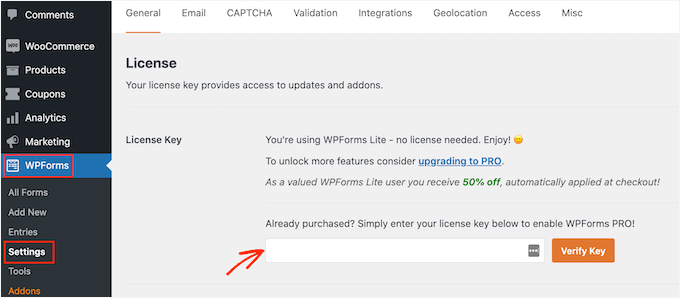
A continuación, deberás desplazarte hacia abajo hasta la sección RGPD.
Allí, deberás marcar la casilla junto a la opción Mejoras RGPD.

Habilitar la opción Mejoras RGPD revelará dos configuraciones más relacionadas con el RGPD.
La primera opción, ‘Deshabilitar cookies de usuario’, impedirá que WPForms almacene sesiones de usuario. Esta cookie contiene un identificador único aleatorio que ayuda a WPForms a añadir funciones como entradas relacionadas, abandono de formularios y geolocalización. Deshabilitarla también deshabilitará esas funciones.
La segunda opción, ‘Deshabilitar detalles de usuario’, impedirá que WPForms almacene las direcciones IP y la información del navegador de los usuarios. Ambas configuraciones son opcionales y puedes marcarlas si sientes que no necesitas estas funciones.
No olvides hacer clic en el botón ‘Guardar Ajustes’ para almacenar tus cambios.
Paso 2: Selección de plantilla de formulario y adición del campo de acuerdo RGPD
WPForms está ahora listo para crear formularios que cumplan con el RGPD en WordPress. Ahora puedes ir a la página WPForms » Añadir Nuevo para crear un nuevo formulario.
Se te pedirá que introduzcas un título y selecciones una plantilla de formulario RGPD. Estas plantillas son formularios predefinidos que puedes usar como punto de partida.
En este tutorial, usaremos la plantilla ‘Formulario de Contacto Sencillo’.
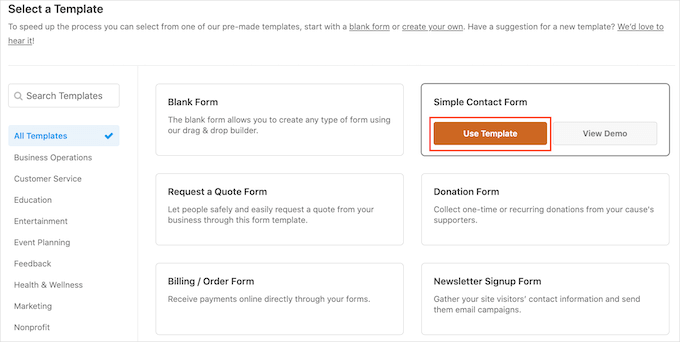
📝 Nota: WPForms también tiene una opción para crear tus formularios usando un constructor de formularios con IA. Todo lo que tienes que hacer es escribir una indicación simple y esperar a que la IA genere el formulario por ti.
Esto iniciará la interfaz del constructor de WPForms.
Verás la vista previa de tu formulario en la columna derecha y, a la izquierda, verás todos los campos que puedes agregar a tu formulario.
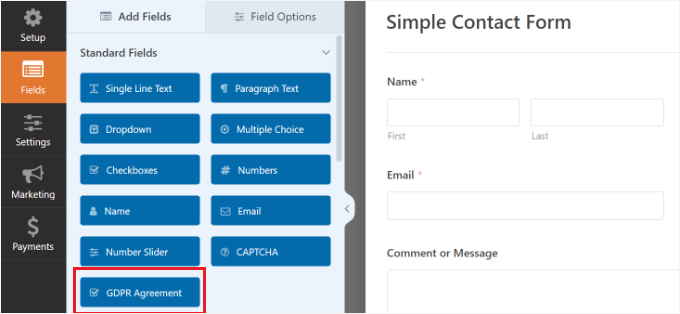
Simplemente arrastra el campo 'Acuerdo GDPR' y agrégalo a tu formulario.
Ahora lo verás aparecer en la parte inferior de tu formulario. Si haces clic en él, aparecerán más opciones en el panel de configuración de la izquierda.
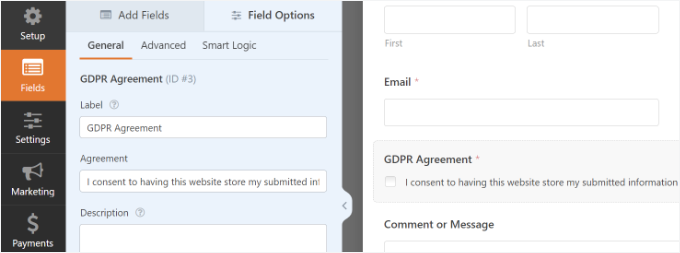
Puedes cambiar el título del campo del formulario y el texto del acuerdo, y luego usar el cuadro de descripción para agregar detalles como un enlace a tu política de privacidad o páginas de términos y condiciones.
📝 Nota: El campo de Acuerdo GDPR es siempre un campo obligatorio y no se puede marcar previamente para cumplir con la ley GDPR. Solo puedes agregar un campo de acuerdo GDPR a cada formulario.
A continuación, puedes ir a la pestaña Configuración » Confirmaciones en el constructor de formularios. Aquí encontrarás diferentes opciones para seleccionar cuándo un usuario envía un formulario.
Por ejemplo, puedes mostrar un mensaje o una página, o redirigir a los usuarios a otra URL.
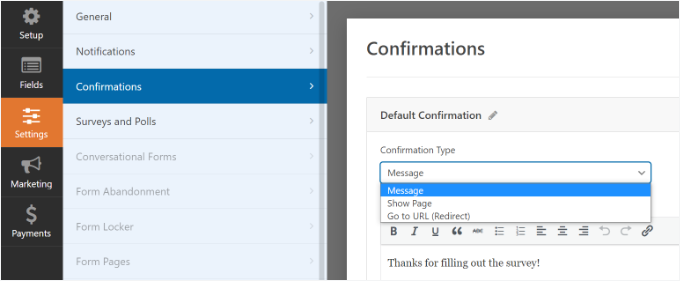
Una vez que estés satisfecho con el formulario, no olvides guardar tus cambios.
Paso 3: Agregar un formulario que cumpla con el GDPR a tu sitio de WordPress
WPForms te permite incrustar formularios fácilmente en cualquier lugar de tu sitio web.
Simplemente puedes hacer clic en el botón 'Incrustar' en la parte superior del constructor de formularios para empezar.
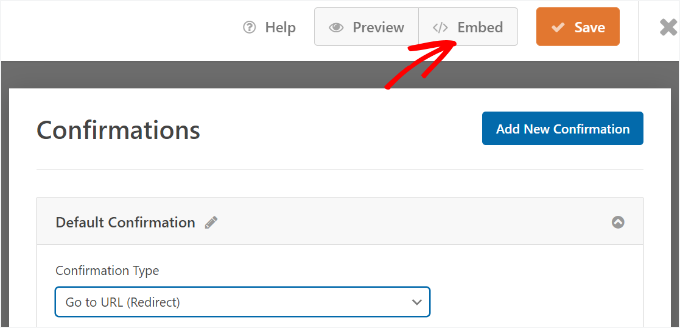
A continuación, se abrirá una ventana emergente que te pedirá que crees una nueva página o selecciones una existente.
Usaremos la opción 'Crear nueva página' para este tutorial.

Después de eso, deberás ingresar un nombre para tu página.
Una vez hecho esto, simplemente haz clic en el botón '¡Vamos!'.
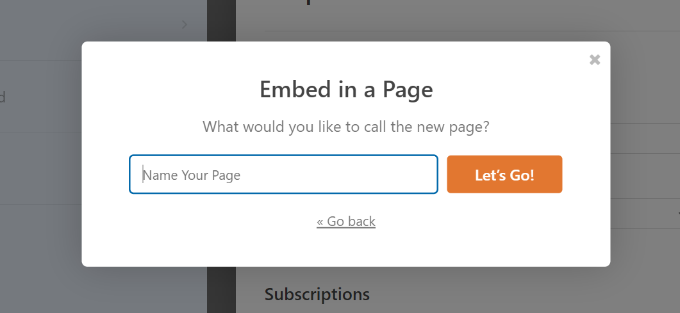
Tu formulario aparecerá ahora en el editor de contenido de WordPress.
Otra forma de agregar formularios a cualquier página o publicación es usando el bloque WPForms. Simplemente agrega el bloque a tu contenido y selecciona tu formulario del menú desplegable.
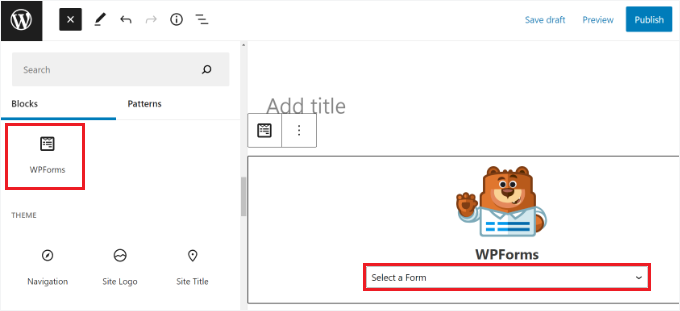
Ahora puedes guardar o publicar tu publicación o página.
Simplemente visita tu sitio web para ver tu formulario de WordPress listo para GDPR en acción.
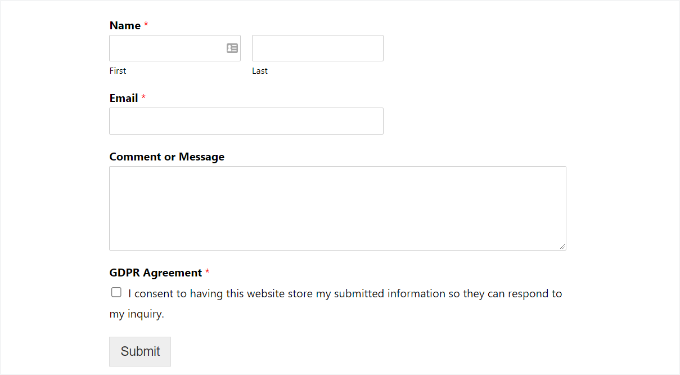
Paso 4: Gestionar los requisitos de acceso y eliminación de datos con WPForms
Uno de los requisitos para el cumplimiento de GDPR es dar a los usuarios acceso y permitirles solicitar la eliminación de sus datos.
Para hacer eso, puedes crear un 'Formulario de acceso/eliminación de datos' y agregarlo a tu página de política de privacidad. Los usuarios que deseen acceder a sus datos almacenados o quieran que se eliminen pueden usar ese formulario para enviarte una solicitud.
WPForms tiene un excelente sistema de gestión de entradas que te permite encontrar rápidamente cualquier dato enviado a través de tus formularios.
Puedes acceder a todas las entradas del formulario visitando la página WPForms » Entradas desde tu panel de WordPress y seleccionando el formulario que deseas ver.
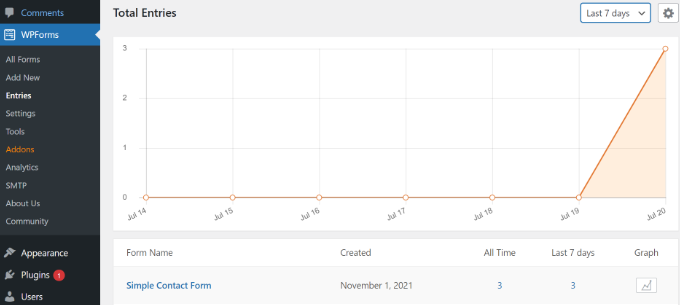
WPForms te mostrará todas las entradas enviadas usando ese formulario. Puedes buscar una entrada de formulario ingresando un nombre, dirección de correo electrónico, dirección IP o palabra clave.
Para eliminar entradas del formulario, haz clic en la opción 'Eliminar todo' en la parte superior.
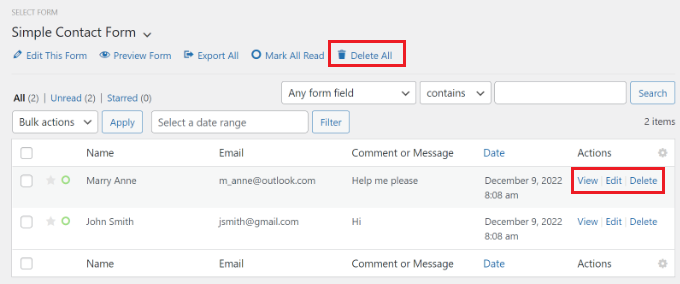
También puedes eliminar entradas individuales o hacer clic en el botón de ver para ver todos los datos almacenados para esa entrada.
👉 Nuevo: WPForms ahora incluye una función de eliminación automática a través de su complemento de Automatización de Entradas. Esto te permite programar que las envíos antiguos del formulario se eliminen automáticamente de forma diaria, semanal o mensual.
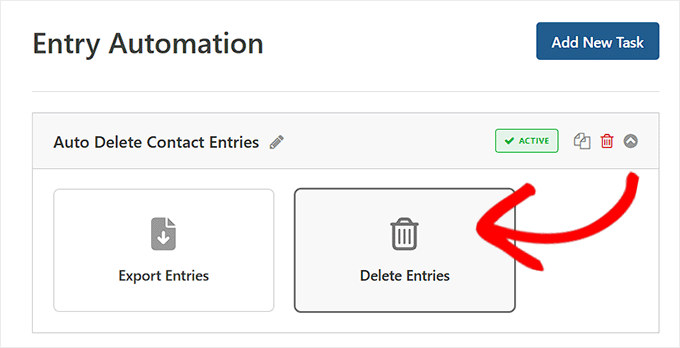
Esto ayuda a mantener tu base de datos limpia, acelera tu sitio y asegura que no almacenas datos personales más tiempo del necesario para el cumplimiento de GDPR.
Para más detalles, consulta nuestra guía sobre cómo eliminar automáticamente las entradas de formularios de WordPress.
Consejo extra 💡: Desactivar detalles de usuario para formularios específicos
Con WPForms, tienes control total sobre qué formularios pueden almacenar datos de usuario. También puedes deshabilitar el almacenamiento de detalles del usuario para cada formulario individual.
Primero, deberás ir a WPForms » Ajustes desde tu panel de WordPress y desplazarte hacia abajo hasta la sección 'RGPD'.
Aquí, asegúrate de que la opción 'Deshabilitar detalles del usuario' no esté marcada.
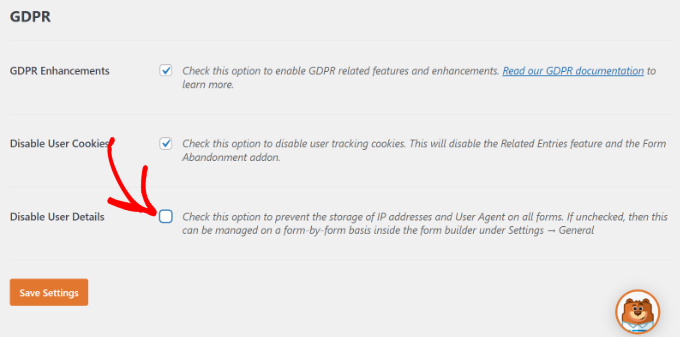
No olvides hacer clic en el botón 'Guardar ajustes' cuando hayas terminado.
Después de eso, puedes cambiar la configuración de cada formulario en el constructor de formularios.
Todo lo que tienes que hacer es ir a Ajustes » General en el constructor de formularios. Luego, haz clic en la sección 'Avanzado' para expandirla. Desde aquí, simplemente haz clic en el interruptor para la opción 'Deshabilitar el almacenamiento de detalles del usuario (dirección IP y agente de usuario)'.
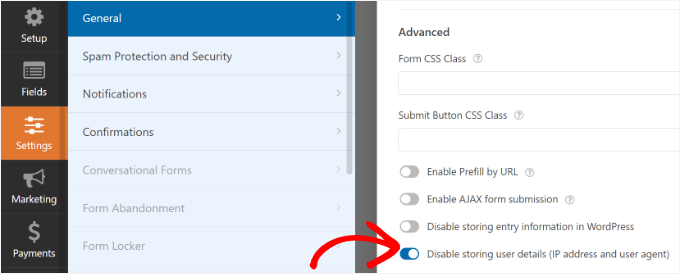
Esto evitará que se almacene información adicional del usuario para formularios de WordPress individuales.
Preguntas frecuentes: Cómo crear formularios que cumplan con el GDPR en WordPress
El RGPD puede parecer un poco abrumador al principio, especialmente cuando se trata de los formularios de tu sitio. Para ayudarte a sentirte más seguro, hemos respondido algunas de las preguntas más comunes que los usuarios de WordPress hacen sobre la creación de formularios que cumplen con el RGPD.
¿Necesito un formulario que cumpla con el RGPD si mi negocio no está en la UE?
Sí, el RGPD se aplica a cualquier persona que recopile datos personales de personas en la UE, incluso si tu negocio se encuentra en otro lugar. Si tu sitio web recibe tráfico de residentes de la UE, deberás seguir las regulaciones.
¿Puedo usar cualquier constructor de formularios para crear formularios que cumplan con el RGPD?
Técnicamente, sí. Muchos constructores de formularios se pueden ajustar para cumplir con los estándares del RGPD. Pero recomendamos usar WPForms porque incluye funciones integradas compatibles con el RGPD, como casillas de consentimiento y fácil acceso a herramientas de gestión de datos.
¿Cómo me aseguro de que mis formularios existentes cumplan con el RGPD?
Querrás revisar y actualizar tus formularios para incluir casillas de consentimiento, un enlace claro a tu política de privacidad y opciones para que los usuarios accedan o soliciten la eliminación de sus datos. WPForms facilita la aplicación de estas actualizaciones sin empezar de cero.
¿Qué es una casilla de consentimiento del RGPD y por qué es importante?
Una casilla de consentimiento del RGPD permite a los usuarios aceptar activamente compartir sus datos contigo. Es importante porque, según el RGPD, necesitas consentimiento explícito: los usuarios deben realizar una acción clara (como marcar una casilla) antes de que recopiles o almacenes su información.
¿Puedo recopilar datos de usuarios que no dan su consentimiento?
No, si alguien no te da su consentimiento claro e informado, no tienes permitido recopilar ni almacenar sus datos personales según el RGPD. Siempre es mejor pecar de precavido en cuanto a transparencia y dejar que los usuarios tengan el control de su información.
Más consejos, guías y herramientas para formularios de WordPress
Esperamos que este artículo te haya ayudado a aprender cómo crear formularios que cumplan con el RGPD en WordPress. A continuación, también te puede interesar ver nuestras guías sobre:
- Cómo crear un formulario de contacto seguro en WordPress
- Cómo bloquear spam de formularios de contacto en WordPress
- Cómo rastrear y reducir el abandono de formularios en WordPress
- Formas de usar la lógica condicional en formularios de WordPress
- Cómo personalizar y dar estilo a tus formularios de WordPress
- Mejores prácticas de diseño para páginas de formularios de contacto
Si te gustó este artículo, suscríbete a nuestro canal de YouTube para obtener tutoriales en video de WordPress. También puedes encontrarnos en Twitter y Facebook.





Jiří Vaněk
He creado formularios en WP Forms y solo ahora, gracias a este artículo, me doy cuenta de que no cumplen con el RGPD. Dado que están en un sitio web operado en un país miembro de la UE, esto podría ser un problema potencial. Gracias por esta excelente guía. Ajustaré los formularios en consecuencia para evitar cualquier problema.
Jen
Hola,
Noté que en tu captura de pantalla de 'Agregar una página nueva', es diferente a lo que yo tengo. Mi página solo tiene 2 cosas: 'Agregar un título' y 'Comenzar a escribir'. No tiene los botones 'Agregar medio' y 'Agregar formulario', y no tiene la sección de párrafos como la tuya.
Gracias por tu ayuda. Aprecio todo lo que tienes en tu página web. Son muy útiles para principiantes como yo.
Soporte de WPBeginner
The article has not been updated for the block editor just yet, for the block editor you would want to add a WPForms block and select the form in the block’s dropdown and it should be added
Administrador
S
¿Dónde y cómo almacena WPForms los archivos subidos a través del formulario? ¿Es seguro y cumple con el RGPD?
Soporte de WPBeginner
Las entradas se almacenarían en tu sitio y deberías contactar al soporte de WPForms para obtener detalles específicos sobre el cumplimiento del RGPD.
Administrador
Sarka
Hola,
Muchas gracias por la descripción detallada. Me falta y me interesa una cosa más: ¿cómo puedo añadir al consentimiento el enlace a la descripción de cómo manejamos los datos (la política de privacidad)? Entiendo que lo añado a la descripción, pero entonces no sé cómo obtener el enlace y redirigirlo a la nueva página.
¡Gracias por la ayuda!
Sarka
Soporte de WPBeginner
Querrás agregar el HTML para que sea un enlace, cubrimos cómo crear un enlace en nuestro artículo aquí: https://www.wpbeginner.com/beginners-guide/beginners-guide-on-how-to-add-a-link-in-wordpress/#linktextwidget
Administrador
Susan Robinson
¿Podrías explicar más sobre: “Para hacer eso, puedes crear un ‘Formulario de acceso/eliminación de datos’ y agregarlo a tu política de privacidad. Los usuarios que deseen acceder a sus datos almacenados o quieran que se eliminen pueden usar ese formulario para enviarte una solicitud”. ¿Debería crear un formulario separado para esto? ¿Podrías darme un ejemplo/modelo de cómo se implementaría esto en una política de privacidad? Muchas gracias por esta publicación informativa (Después de leer mucho sobre formularios de contacto hoy, encontré este artículo el más útil y compré wpforms).
Soporte de WPBeginner
Hola Susan,
Sería como cualquier otro formulario de contacto. Simplemente crea un formulario de contacto, nómbralo formulario de acceso a datos y luego agrégalo a una página de WordPress. Ahora enlaza a esta página en tu página de política de privacidad de WordPress, informando a tus usuarios que pueden visitar esta página y completar el formulario para solicitar acceso a su información o pedir que se elimine.
Espero que esto ayude
Administrador
Marta Smits
Publicación muy útil, pero olvidaste mencionar que la parte más importante solo está disponible si pagamos por ella.
“Sistema de gestión de acceso fácil para encontrar, exportar o eliminar datos de usuario rápidamente a petición” solo está disponible si pagamos y me pregunto por qué debería pagar por tener acceso a eso si es parte de la ley tenerlo disponible para poder seguir fácilmente las instrucciones de cualquiera de los usuarios que deseen que se eliminen sus datos.
Desafortunadamente, me parece que cada vez más empresas se aprovechan de esta ley para obtener el máximo beneficio posible.
Mantendré mi búsqueda para encontrar el formulario de contacto adecuado o me decantaré por ninguna y buscaré otras soluciones que cumplan con el GDPR.
Rodney
He agregado la cláusula para el GDPR a nuestro formulario de contacto existente según las pautas, como en la configuración, etc., y al probar el formulario, no estamos recibiendo ningún correo electrónico a la dirección de correo electrónico registrada. ¿Alguna pista de lo que podría estar causando esto o de lo que me he perdido en la configuración?
Soporte de WPBeginner
Hola Rodney:
Por favor, contacta a soporte de WPForms, ellos podrán ayudarte con esto.
Administrador
David Jumeau
Normalmente uso Captchas para filtrar bots de spam. Creo que esto debería ser un requisito estándar.
Peter Wade
Lo que necesitamos es un tutorial para encontrar direcciones de correo electrónico de la UE en nuestro actual servicio de correo, por ejemplo, una cuenta gratuita de MailChimp. Entiendo que los usuarios de la UE en nuestras listas tienen que dar su consentimiento a los nuevos requisitos.